EXCEL运用SUMPRODUCT按月汇总出库数量
来源:网络收集 点击: 时间:2024-02-19【导读】:
在EXCEL中,如何运用SUMPRODUCT按月汇总出库数量呢,但不知如何操作?来看看EXCEL如何实现的吧。工具/原料more百度经验电脑、EXCEL软件方法/步骤1/5分步阅读 2/5
2/5 3/5
3/5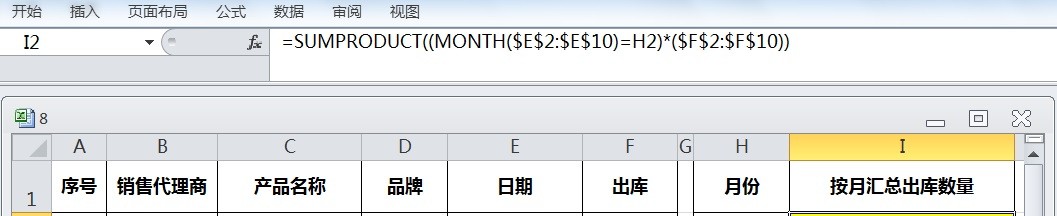 4/5
4/5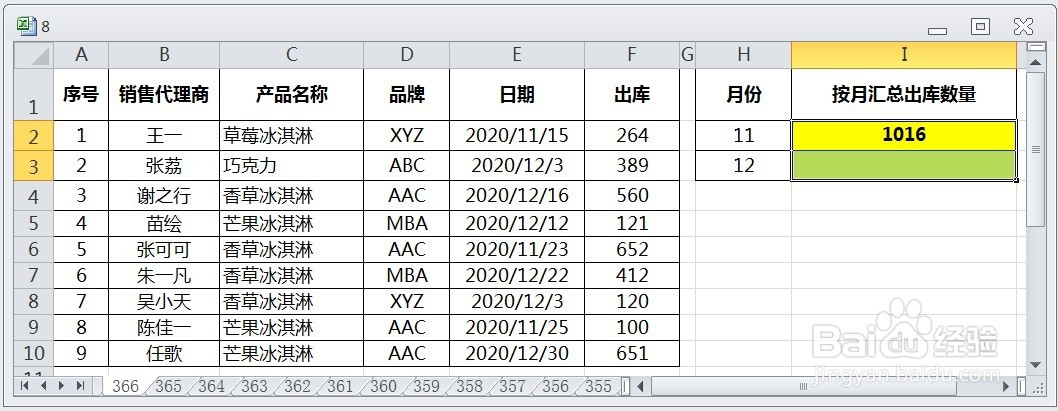 5/5
5/5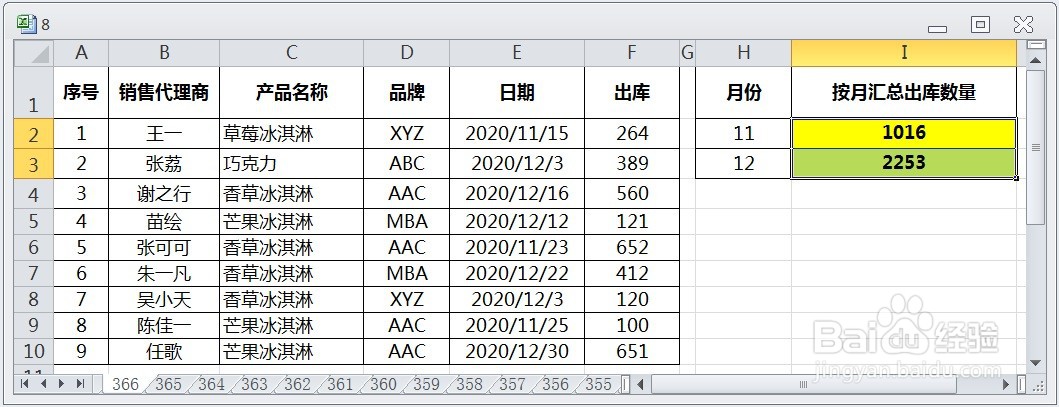 注意事项
注意事项
在EXCEL中,打开【8.XLSX】后,如下图所示。
 2/5
2/5在EXCEL中,打开【8.XLSX】后,选择【I2】单元格,如下图所示。
 3/5
3/5在EXCEL中,打开【8.XLSX】后,选择【I2】单元格,在编辑栏中输入公式【=SUMPRODUCT((MONTH($E$2:$E$10)=H2)*($F$2:$F$10))】,如下图所示。
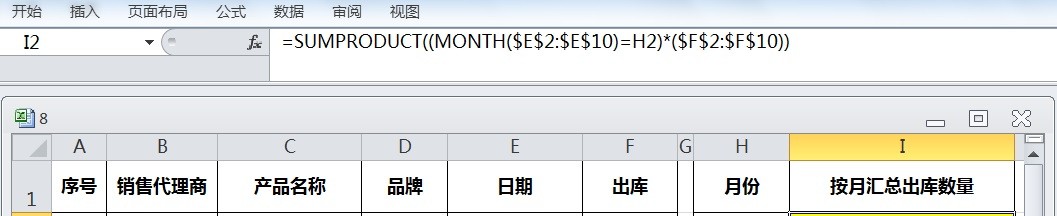 4/5
4/5在EXCEL中,打开【8.XLSX】后,选择【I2】单元格,在编辑栏中输入公式【=SUMPRODUCT((MONTH($E$2:$E$10)=H2)*($F$2:$F$10))】,按【ENTER】后,选择【I2:I3】单元格区域,如下图所示。
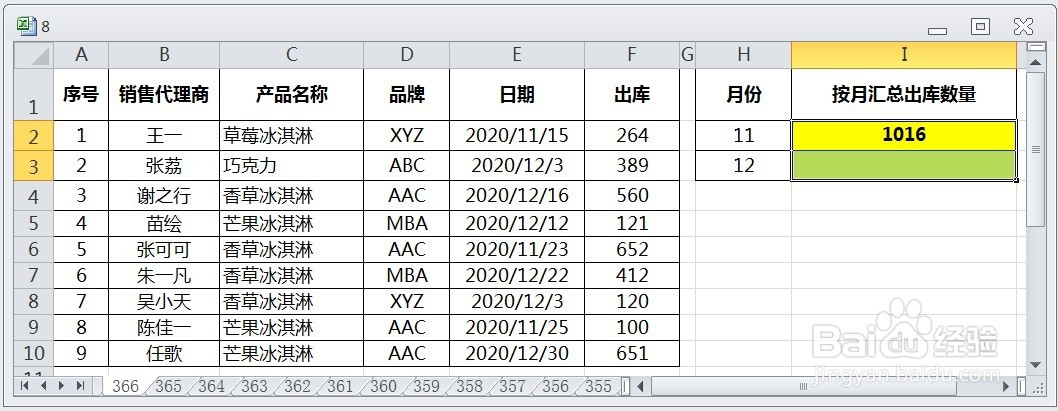 5/5
5/5在EXCEL中,打开【8.XLSX】后,选择【I2】单元格,在编辑栏中输入公式【=SUMPRODUCT((MONTH($E$2:$E$10)=H2)*($F$2:$F$10))】,按【ENTER】后,选择【I2:I3】单元格区域,再按【CTRL+D】即可运用SUMPRODUCT按月汇总出库数量,如下图所示。
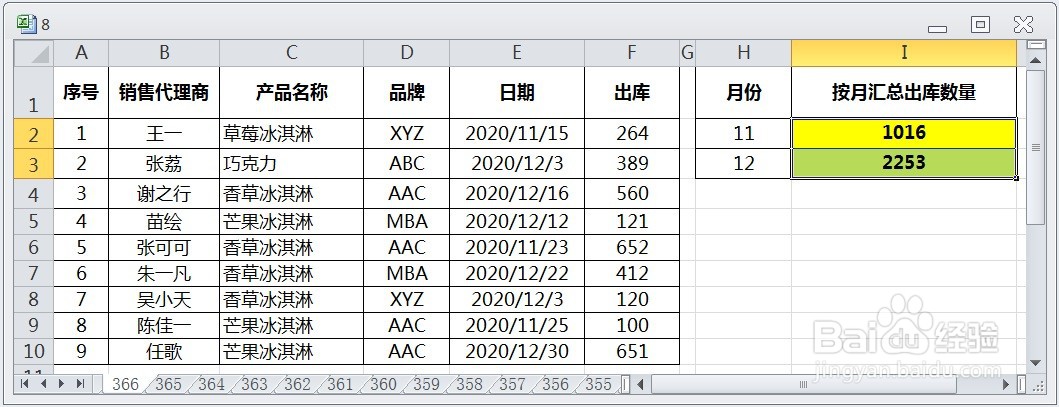 注意事项
注意事项在EXCEL中,运用SUMPRODUCT按月汇总出库数量,可以实现呢。
在EXCEL中,运用SUMPRODUCT按月汇总出库数量,通过在编辑栏中输入上述公式,可以实现呢。
职场EXCEL版权声明:
1、本文系转载,版权归原作者所有,旨在传递信息,不代表看本站的观点和立场。
2、本站仅提供信息发布平台,不承担相关法律责任。
3、若侵犯您的版权或隐私,请联系本站管理员删除。
4、文章链接:http://www.1haoku.cn/art_73368.html
上一篇:如何在同程旅行APP上借钱
下一篇:华为手机怎样删除智慧多窗横线上的应用?
 订阅
订阅